Auf Windows 11 updaten – So gelingt das Upgrade reibungslos
Windows 11 ist längst kein Geheimtipp mehr, sondern eine Lösung, die Sicherheit, Design und Leistung in einem moderneren Paket vereint. In diesem Artikel erfährst Du Schritt für Schritt, wie Du Deinen Rechner auf Windows 11 updaten kannst, welche Voraussetzungen erfüllt sein müssen und warum es wichtig ist, immer die aktuellste Version zu verwenden. Zudem erhältst Du hilfreiche Anleitungen, wie Du neben Windows 11 auch die aktuellsten Versionen Deiner Browser (Chrome, Firefox, Edge und Safari) installierst – denn ein sicherer Browser ist ebenso wichtig wie ein aktuelles Betriebssystem.
Warum auf Windows 11 updaten?
Das Update auf Windows 11 bietet zahlreiche Vorteile:
- Sicherheit: Neue Sicherheitsfunktionen und regelmäßige Updates schützen vor modernen Bedrohungen.
- Leistung: Optimierte Prozesse und eine effizientere Nutzung moderner Hardware steigern die Systemleistung.
- Benutzererfahrung: Das überarbeitete Design, verbesserte Multitasking-Funktionen und eine intuitivere Bedienoberfläche sorgen für mehr Komfort im täglichen Gebrauch.
- Zukunftssicherheit: Windows 11 bietet neue Technologien und Funktionen, die bei Windows 10 nicht mehr unterstützt werden – wichtige Voraussetzung in einer vernetzten und digitalisierten Welt.
Ein regelmäßiges Update, also auch Windows 11 updaten, ist essentiell, um von diesen Vorteilen zu profitieren und Dein System vor Sicherheitslücken zu schützen.
Voraussetzungen und Vorbereitungen
Bevor Du das Upgrade durchführst, solltest Du folgende Punkte überprüfen:
Systemanforderungen
Um Windows 11 updaten zu können, muss Dein Rechner folgende Mindestanforderungen erfüllen:
| Anforderung | Mindestanforderung | Empfehlung |
|---|---|---|
| Prozessor | 1 GHz, 2 oder mehr Kerne, kompatibel mit 64-bit | Moderne CPU (ab 2018) |
| Arbeitsspeicher | 4 GB | 8 GB oder mehr |
| Speicherplatz | 64 GB oder mehr | SSD für schnellere Leistung |
| Systemfirmware | UEFI, Secure Boot-fähig | |
| TPM (Trusted Platform Module) | TPM 2.0 | Erforderlich |
Prüfe mittels des PC Health Check Tools von Microsoft, ob Dein System kompatibel ist. Es lohnt sich, alle Treiber und Firmware-Updates vor dem Update zu installieren.
Datensicherung
Ein Upgrade kann immer unvorhergesehene Probleme mit sich bringen. Daher solltest Du:
- Wichtige Daten auf eine externe Festplatte oder in die Cloud sichern.
- Ein vollständiges Backup (z.B. mittels Windows-Sicherungstool) anlegen.
Windows 11 updaten – Schritt für Schritt Anleitung
Die Aktualisierung auf Windows 11 kann über verschiedene Wege erfolgen. Hier beschreiben wir die beiden gängigsten Methoden:
Methode 1: Windows Update in den Einstellungen
- Überprüfe die Kompatibilität:
Starte das PC Health Check Tool und vergewissere Dich, dass Dein System die Mindestanforderungen erfüllt. - Öffne die Einstellungen:
Klicke auf Start > Einstellungen > Update & Sicherheit > Windows Update. - Nach Updates suchen:
Drücke den Button „Nach Updates suchen“. Sollte Dein Gerät kompatibel sein, wird Windows 11 als Upgrade angeboten. - Installation starten:
Klicke auf „Herunterladen und installieren“. Folge den Anweisungen auf dem Bildschirm. Der PC wird eventuell mehrmals neu gestartet. - Abschluss:
Nach erfolgreicher Installation meldet sich Windows 11 und Du kannst Dich über Dein neues, modernes System freuen.
Methode 2: Verwendung des Windows 11 Installation Assistant
Falls das Windows Update den Upgrade nicht automatisch anbietet, kannst Du den Installation Assistant von Microsoft verwenden:
- Download des Installation Assistant:
Besuche die offizielle Windows 11 Download-Seite und lade den Installation Assistant herunter. - Ausführen des Tools:
Starte den heruntergeladenen Assistenten und folge den Schritten. Das Tool prüft automatisch die Kompatibilität und lädt anschließend die notwendigen Dateien herunter. - Upgrade durchführen:
Nachdem die Dateien heruntergeladen wurden, führt der Assistent das Upgrade aus. Auch hier sind Neustarts erforderlich. - Nachbereitung:
Prüfe nach Abschluss, ob alle Programme und Daten intakt sind. Eventuell müssen einige Treiber aktualisiert werden.
Wichtige Hinweise zum Upgrade
- Internetverbindung:
Stelle sicher, dass während des Upgrades eine stabile Internetverbindung besteht. Dies ist nicht nur für den Download der Dateien wichtig, sondern auch für die Verifikation der Systemkompatibilität. - Lokale Konten vs. Microsoft-Konten:
Bei der Installation von Windows 11 ist unter Umständen die Erstellung eines Microsoft-Kontos erforderlich. Möchtest Du stattdessen einen lokalen Account beibehalten, trenne vor dem Setup die Internetverbindung – so erhältst Du die Option, einen nicht verknüpften lokalen Account einzurichten. - Treiber und Anwendungen:
Nach dem Upgrade solltest Du sicherstellen, dass alle Treiber (Grafik, Netzwerk etc.) auf dem neuesten Stand sind. Ein aktueller Browser und andere Systemanwendungen spielen eine wichtige Rolle in der Systemstabilität.
Browser aktuell halten – Eine wichtige Ergänzung zum Windows 11 Updaten
Ein aktuelles Betriebssystem allein schützt nicht vor allen Bedrohungen. Auch Dein Webbrowser sollte stets aktuell sein. Hier eine kurze Anleitung, wie Du die gängigsten Browser aktualisieren kannst – ein wichtiger Schritt, um Windows 11 updaten mit einer sicheren und zuverlässigen Internetnutzung zu verbinden:
Google Chrome
- Schritte:
- Öffne Chrome.
- Klicke auf das Dreipunkt-Menü oben rechts.
- Wähle Hilfe > Über Google Chrome.
- Chrome sucht automatisch nach Updates.
- Klicke auf Neu starten, falls ein Update installiert wurde.
Mozilla Firefox
- Schritte:
- Öffne Firefox.
- Klicke auf die drei horizontalen Striche oben rechts.
- Wähle Hilfe > Über Firefox.
- Firefox lädt das Update automatisch herunter.
- Starte Firefox neu, um das Update abzuschließen.
Microsoft Edge
- Schritte:
- Öffne Microsoft Edge.
- Klicke auf das Dreipunkt-Menü oben rechts.
- Gehe zu Hilfe und Feedback > Über Microsoft Edge.
- Falls ein Update vorhanden ist, klicke auf Herunterladen und Installieren.
- Starte Edge neu.
Apple Safari (für macOS)
- Schritte:
- Öffne das Apple-Menü und gehe zu Systemeinstellungen.
- Wähle Softwareupdate.
- Installiere alle angezeigten Updates (Safari ist im OS integriert).
Diese einfachen Schritte stellen sicher, dass Dein Browser stets die neuesten Sicherheitsupdates erhält. Ein aktueller Browser ist ebenso wichtig wie ein aktuelles Betriebssystem, denn beide zusammen schützen Dich vor Cyberangriffen und Software-Schwachstellen.
FAQ – Häufig gestellte Fragen zum Upgrade
Muss ich alle meine Daten sichern, bevor ich Windows 11 updatete?
Ja, auch wenn ein Upgrade in der Regel problemlos verläuft, empfiehlt es sich, alle wichtigen Daten zu sichern. So bist Du auf der sicheren Seite, falls etwas schiefgeht.
Kann ich nach dem Upgrade weiterhin lokale Konten nutzen?
Ja, es ist möglich, einen lokalen Account beizubehalten. Trenne dazu vor dem Setup kurzzeitig die Internetverbindung, um die Option zur Erstellung eines lokalen Accounts zu erhalten.
Was tun, wenn mein Gerät die Mindestanforderungen nicht erfüllt?
Microsoft rät grundsätzlich davon ab, Windows 11 auf Geräten zu installieren, die nicht die Mindestanforderungen erfüllen. Es gibt jedoch inoffizielle Methoden – diese werden aber aus Sicherheitsgründen nicht empfohlen.
Fazit
Das Windows 11 updaten ist ein essenzieller Schritt, um von den neuesten Funktionen und Sicherheitsverbesserungen zu profitieren. Mit der richtigen Vorbereitung, Datensicherung und einer sauberen Update-Installation steht Deinem Upgrade nichts im Wege. Vergiss nicht, auch Deine Browser regelmäßig zu aktualisieren – sie bilden eine wichtige Schutzschicht im digitalen Alltag. Befolge die obigen Anleitungen, und Du wirst bald in den Genuss eines schnellen, sicheren und modernen Windows 11 Systems kommen.
Mit diesen Tipps und Tricks bist Du bestens gerüstet, um Dein System auf den neuesten Stand zu bringen – und Deine digitale Zukunft ist damit optimal abgesichert.
Share this content:

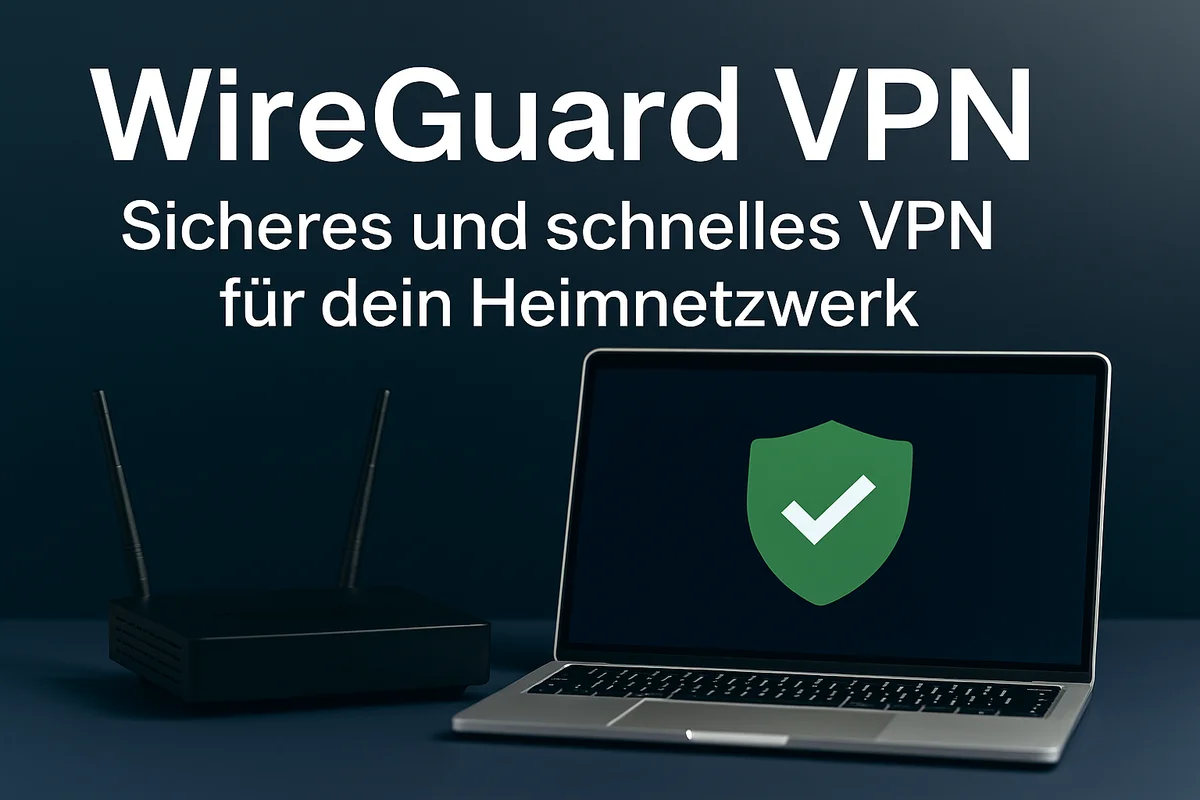
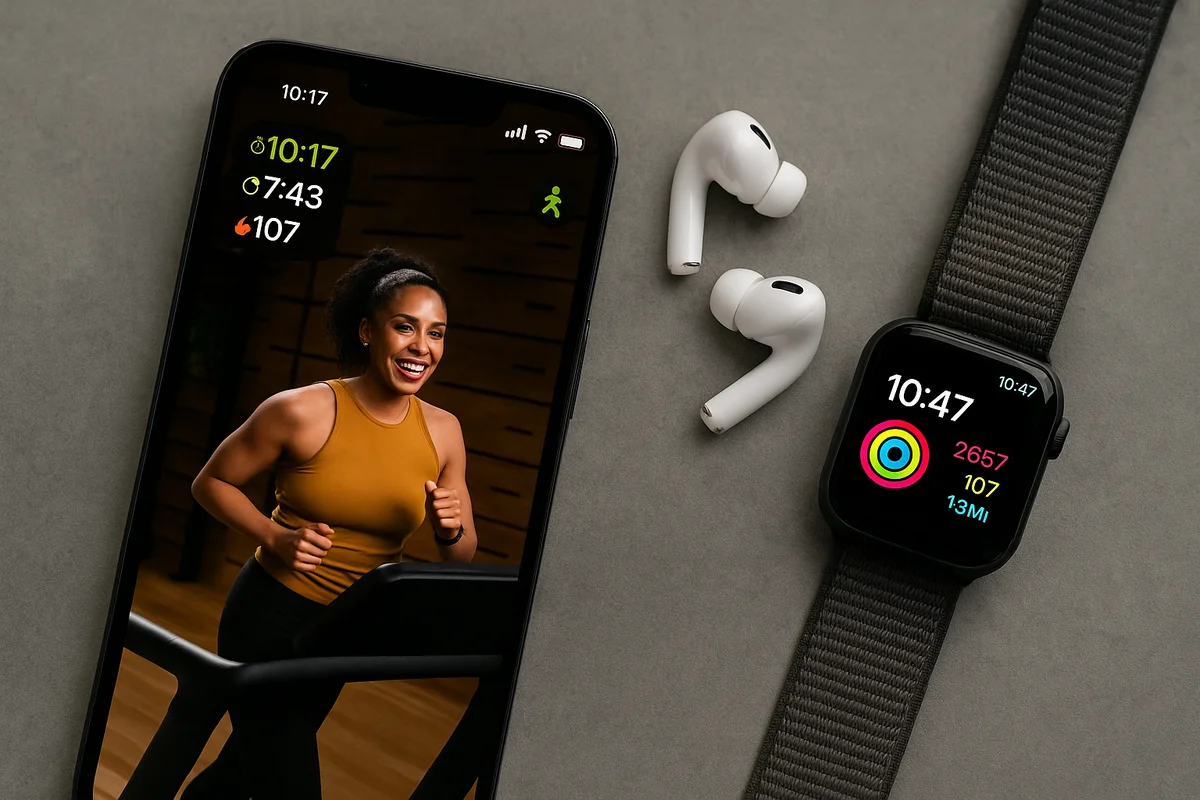









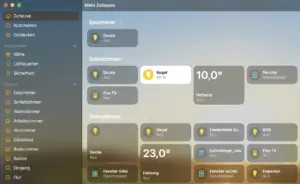

Kommentar veröffentlichen